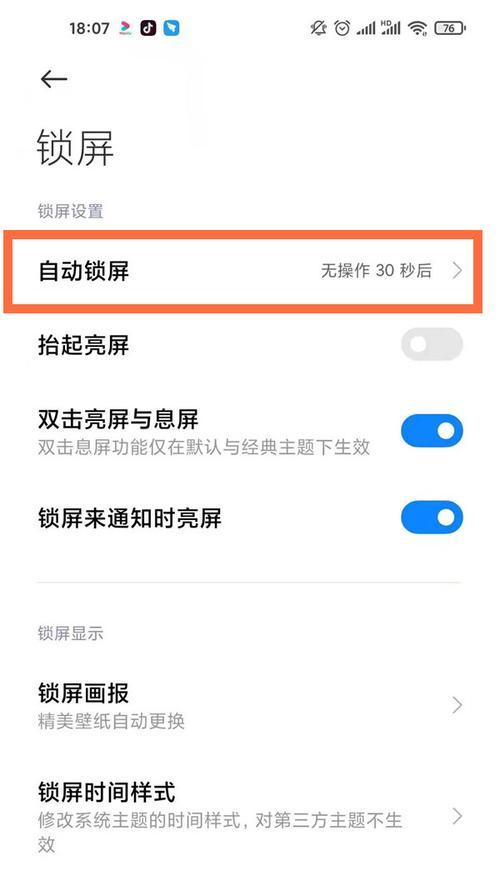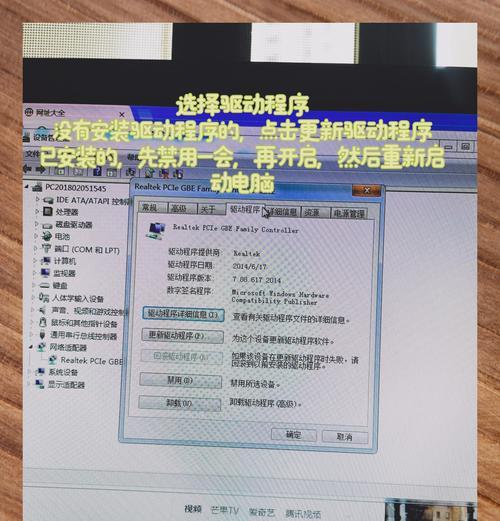笔记本电脑喇叭显示黑色x怎么办?如何解决这个问题?
- 数码技巧
- 2025-03-21
- 20
在使用笔记本电脑的过程中,可能会遇到各种小问题,如喇叭图标显示黑色“X”,这通常意味着音频服务被禁用或音量被静音。如果您正面临这种问题,那么这篇文章将为您提供多种解决方案,帮助您快速恢复扬声器的正常工作。
为何会出现笔记本电脑喇叭显示黑色“X”的问题?
在开始解决问题之前,我们需要了解问题产生的可能原因。笔记本电脑喇叭显示黑色“X”通常是由以下几种情况引起:
音频服务被意外禁用。
音量被静音或调至最低。
音频设备驱动程序出现故障或过时。
系统更新问题或软件冲突。
硬件故障,如扬声器损坏或连接问题。

如何解决笔记本电脑喇叭显示黑色“X”的问题?
1.检查声音设置
步骤1:在电脑右下角的任务栏中找到声音图标。
步骤2:如果图标上有一个红色的“X”,点击它,选择“打开声音”选项。
步骤3:调整音量滑块,确保扬声器不是被静音状态。
2.更新音频驱动程序
步骤1:点击电脑“开始”按钮,选择“设备管理器”。
步骤2:在展开的设备列表中找到“声音、视频和游戏控制器”,展开此条目。
步骤3:右键点击您的音频设备,选择“更新驱动程序”。
如果Windows无法自动找到更新版本,您可以尝试访问设备制造商的官方网站手动下载最新驱动程序。
3.检查系统音频服务
Windows系统中有一个专门负责处理音频的后台服务,如果它停止运行,也会导致喇叭图标显示黑色“X”。
步骤1:按下`Win+R`键打开运行对话框,输入`services.msc`并回车。
步骤2:在打开的服务列表中找到“WindowsAudio”服务,双击它。
步骤3:确保服务状态是“正在运行”,如果不是,请在启动类型中选择“自动”,再点“启动”按钮。
4.检查扬声器硬件
如果软件方面的调整都无法解决问题,可能需要检查硬件。
步骤1:试着用耳机或外接扬声器测试,看看是否能够发出声音。
步骤2:如果耳机等外接设备可以正常工作,那么可能是因为内置扬声器本身的问题。此时,您可能需要联系制造商或专业维修人员进行检查或维修。

小结:恢复喇叭图标,让音乐再次响起
通过以上步骤,您应该能够解决喇叭显示黑色“X”的问题。如果问题依旧存在,可能需要考虑其他更深层次的原因,比如系统文件损坏、病毒感染或硬件故障。此时建议您寻求专业的技术支持。

拓展阅读:其他常见笔记本电脑音频问题解决方法
1.音频设备选择
在“控制面板”->“硬件和声音”->“声音”,在弹出的“播放”标签页中选择您希望使用的音频输出设备。
2.音频问题诊断
Windows系统自带音频诊断工具,可以通过搜索“音频诊断”找到并运行,帮助您检测并修复音频相关的问题。
3.更新Windows系统
系统更新有时可以解决某些兼容性问题,确保您的Windows系统保持最新状态。
通过实施这些解决步骤,大多数常见的音频问题都能得到解决。不过,如果遇到更复杂的问题,可能需要进一步的技术支持。希望这篇文章能为您提供帮助,让您的笔记本电脑喇叭恢复正常工作,享受美好音质。
版权声明:本文内容由互联网用户自发贡献,该文观点仅代表作者本人。本站仅提供信息存储空间服务,不拥有所有权,不承担相关法律责任。如发现本站有涉嫌抄袭侵权/违法违规的内容, 请发送邮件至 3561739510@qq.com 举报,一经查实,本站将立刻删除。!
本文链接:https://www.cd-tjlm.com/article-8631-1.html